Maison >Tutoriel système >Série Windows >Comment afficher les fenêtres récemment ouvertes sur un ordinateur Win11
Comment afficher les fenêtres récemment ouvertes sur un ordinateur Win11
- WBOYWBOYWBOYWBOYWBOYWBOYWBOYWBOYWBOYWBOYWBOYWBOYWBoriginal
- 2024-09-14 10:20:11889parcourir
Comment afficher les fenêtres récemment ouvertes dans Win11 ? Sous Windows 11, lorsque trop de fenêtres sont ouvertes, les utilisateurs peuvent avoir du mal à s'en souvenir. Pour une gestion plus facile, cet article présentera une méthode qui vous permet de visualiser facilement les fenêtres récemment ouvertes. Voici un aperçu de quelques étapes clés : Utilisez le bouton de la barre des tâches : En cliquant sur l'icône d'une application dans la barre des tâches, vous pouvez afficher une liste des fenêtres récemment ouvertes pour ce programme. Utilisez le raccourci Alt Tab : maintenez la touche Alt enfoncée, puis appuyez sur la touche Tab pour parcourir les fenêtres récemment ouvertes. Utiliser la vue des tâches : maintenez la touche Windows enfoncée, puis appuyez sur la touche Tab pour ouvrir la vue des tâches, qui affiche toutes les fenêtres récemment ouvertes. Veuillez continuer à lire cet article pour connaître les étapes et instructions détaillées. L'éditeur PHP Zimo vous propose un guide détaillé.
Outils/matériels :
Version du système : win11 Professional Edition
Modèle de marque : Lenovo ThinkPad E14 Core i5
Méthode/étapes :
Méthode 1 : Afficher à partir du journal système
1. Cliquez sur Démarrer dans la barre des tâches inférieure, saisissez « Observateur d'événements » dans la barre de recherche ci-dessus, puis cliquez sur le bouton « Ouvrir » à droite.
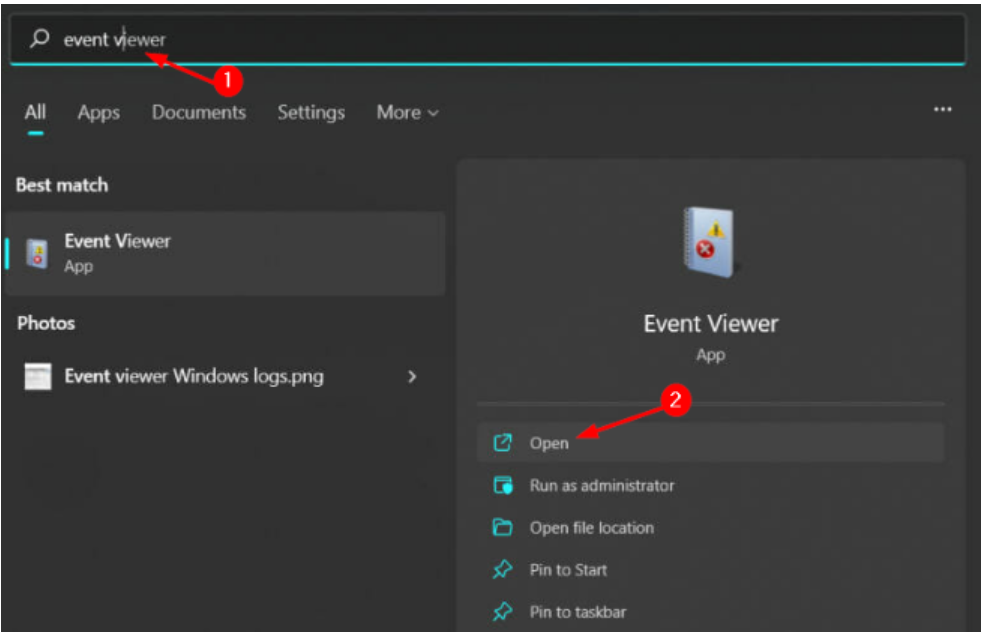
2. Recherchez le dossier des journaux système « Journaux Windows » sur la gauche et cliquez sur « Système » en dessous. Vous pouvez voir l'enregistrement ouvert sur la droite.
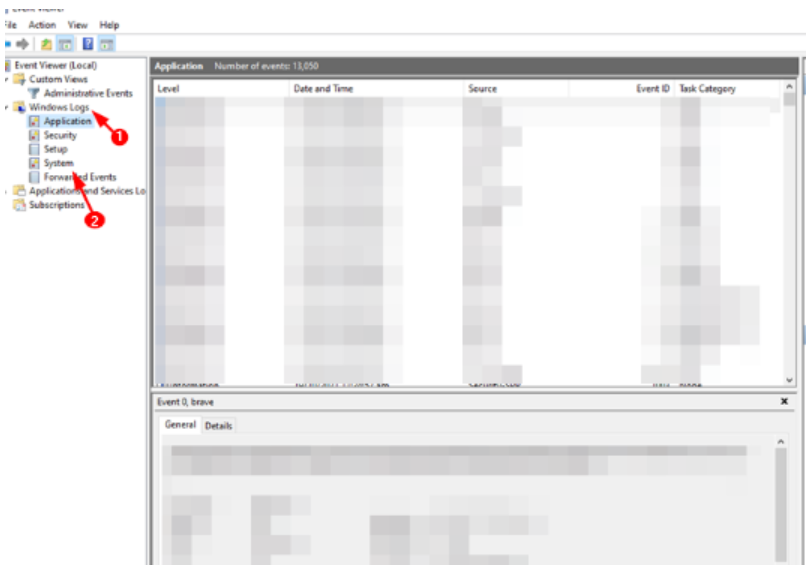
Méthode 2 : Utilisez la commande pour afficher
1. ouvrez l'exécution. Entrez la commande "événement" et appuyez sur la touche Entrée.

2. De cette façon, vous pouvez visualiser l'enregistrement dans l'interface ouverte.
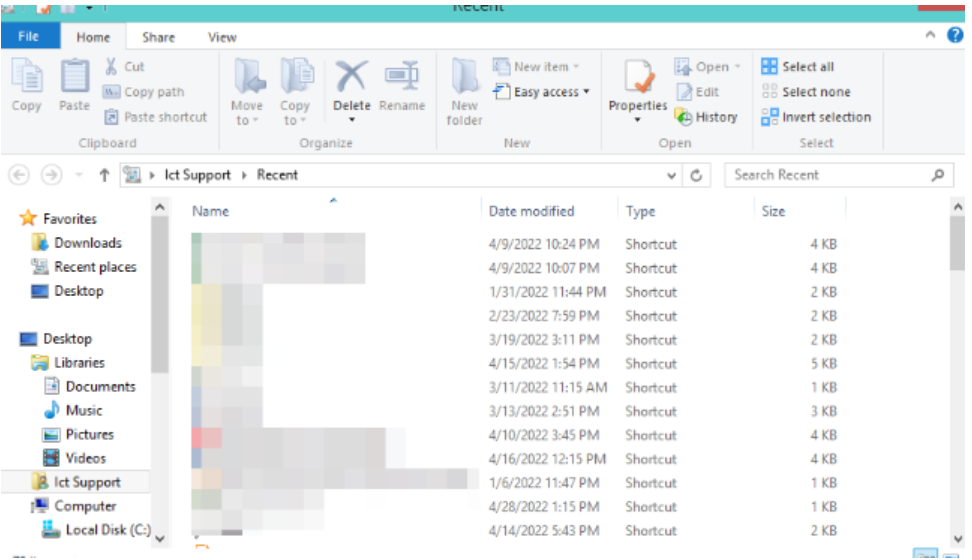
Contenu étendu : partager plus de connaissances sur Win11
Télécharger et réinstaller le système Win11
Comment vérifier le modèle de la carte mère de Win11
Que faire si le bureau ne répond pas lors du démarrage de Win11
Résumé :
1. Vérifiez à partir du journal système.
2. Utilisez la commande pour afficher
Ce qui précède est le contenu détaillé de. pour plus d'informations, suivez d'autres articles connexes sur le site Web de PHP en chinois!
Articles Liés
Voir plus- Comment libérer de l'espace sur le lecteur C dans le système Win7
- tutoriel de mise à niveau matebook e win11
- Quelle est la version la plus concise, stable et fluide de Win10 ?
- Quelle est la différence générale entre la version pure d'Eagle King Win10 et la version bureautique ?
- Que faire si le programme Win10 ne peut pas ouvrir l'application

